É fácil converter arquivos em PDF. Você pode encontrar aplicativos gratuitos da Web e da área de trabalho que permitem converter praticamente qualquer tipo de arquivo, seja uma imagem, um documento ou uma planilha no formato PDF. A maioria dos processadores de texto permite que você salve um arquivo como PDF, mas quando se trata de criar um, ou mesmo preencher um formulário em PDF, você encontra um obstáculo. Você precisa comprar o software proprietário da Adobe e não é barato, pois a Adobe mudou para um modelo baseado em assinatura. O PDFelement Pro é um aplicativo razoável e rico em recursos que permite criar e editar PDFs e fazer todo o resto.
Preencher Formulário PDF
Inicie o PDFelement Pro e selecione a opção Editar PDF. Selecione o formulário PDF que você deseja preencher e o aplicativo o abrirá.
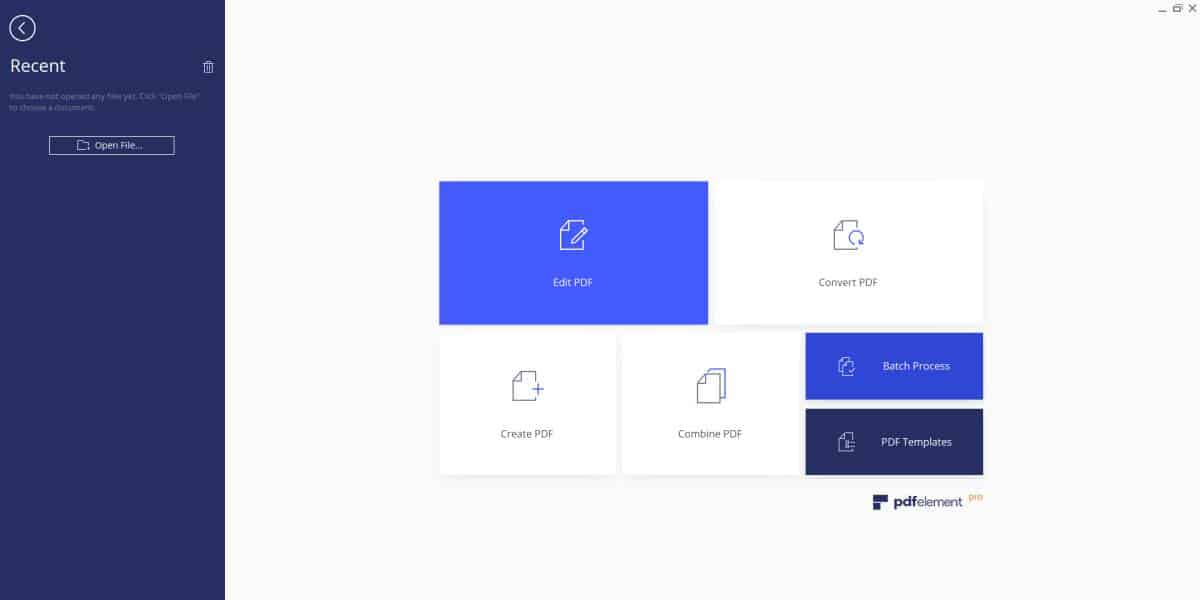
A interface do PDFelement Pro é incrivelmente simples; aO layout da faixa de opções lembra os aplicativos do Office, mas as cores e os botões são mais intuitivos. Quando você abre um formulário no aplicativo, ele detecta automaticamente que é um formulário e seleciona a guia "Formulário" na faixa de opções para você.
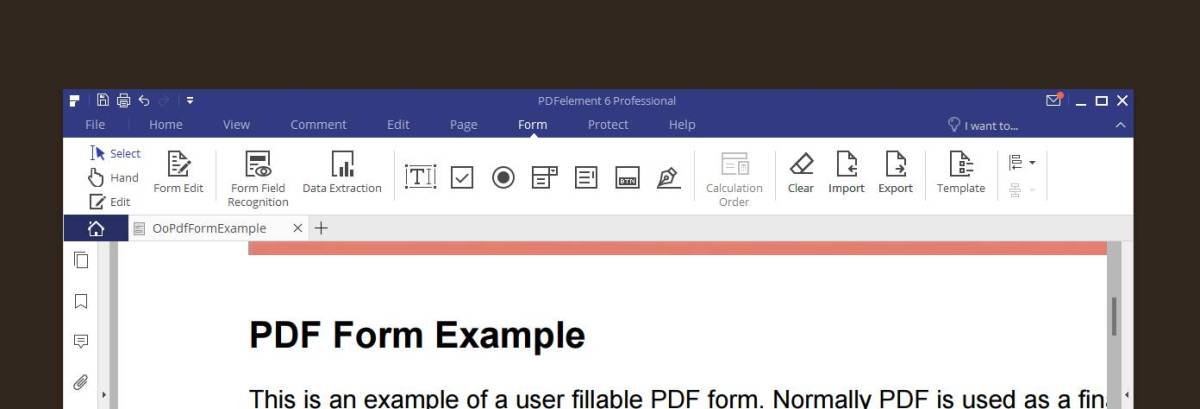
Para começar a preencher um formulário, basta clicar dentroum dos campos do formulário. Se for um campo de texto, um cursor aparecerá na caixa de entrada e você poderá começar a digitar imediatamente. Se for um campo suspenso, você pode clicar na seta e selecionar uma opção no menu. O aplicativo reconhece todos os tipos de campos de formulário, permite navegar por todas as opções listadas em um campo e selecionar e salvar a que você deseja usar.
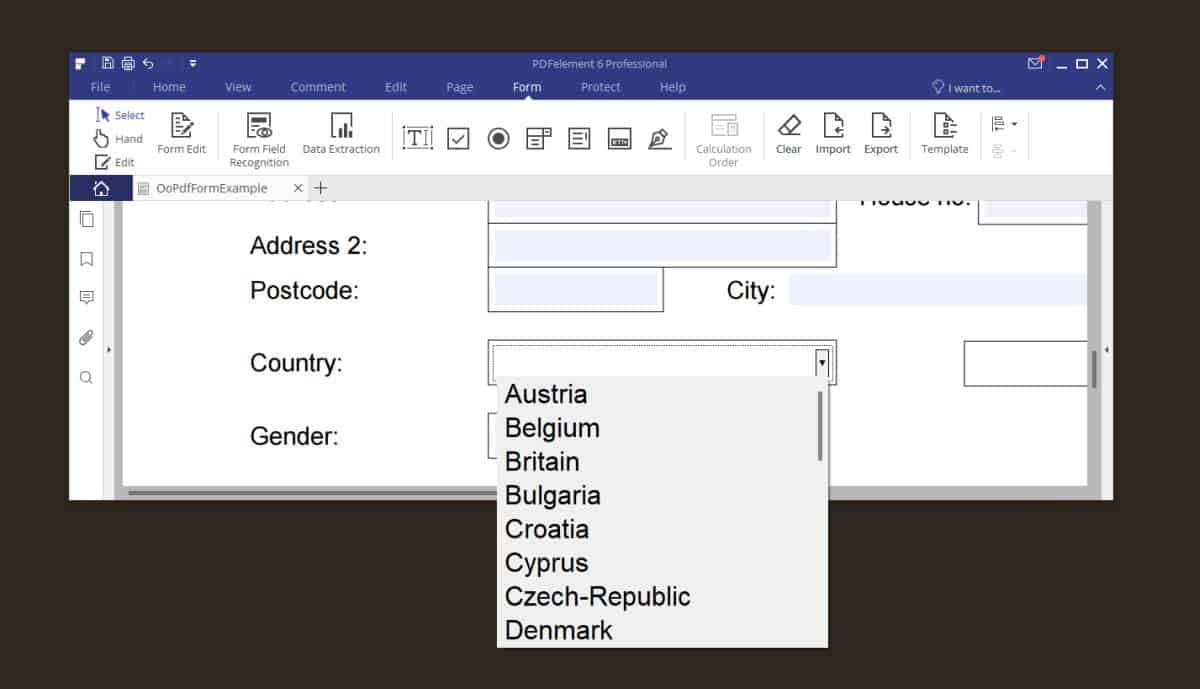
Editar formulários PDF
A guia Formulário possui controles que permitem adicionarmais campos de formulário. Os campos que você pode adicionar são campos de texto, caixas de seleção, botões de opção, caixas de combinação, caixas de listagem, botões de pressão e assinaturas digitais. Você pode adicionar esses campos a um formulário existente e, é claro, adicioná-los a um formulário que você mesmo criou.
Revisar arquivo PDF
O PDFelement Pro possui controles para revisar um PDFarquivo e não queremos ferramentas para ampliar ou reduzir uma página. Há uma guia Comentário dedicada que permite realçar, sublinhar e texto detalhado. Você pode anotar um arquivo com caixas de texto, inserir notas adesivas e adicionar formas. Você também pode adicionar um carimbo de imagem e anexar um arquivo. Isso é para arquivos PDF salvos em formato editável.
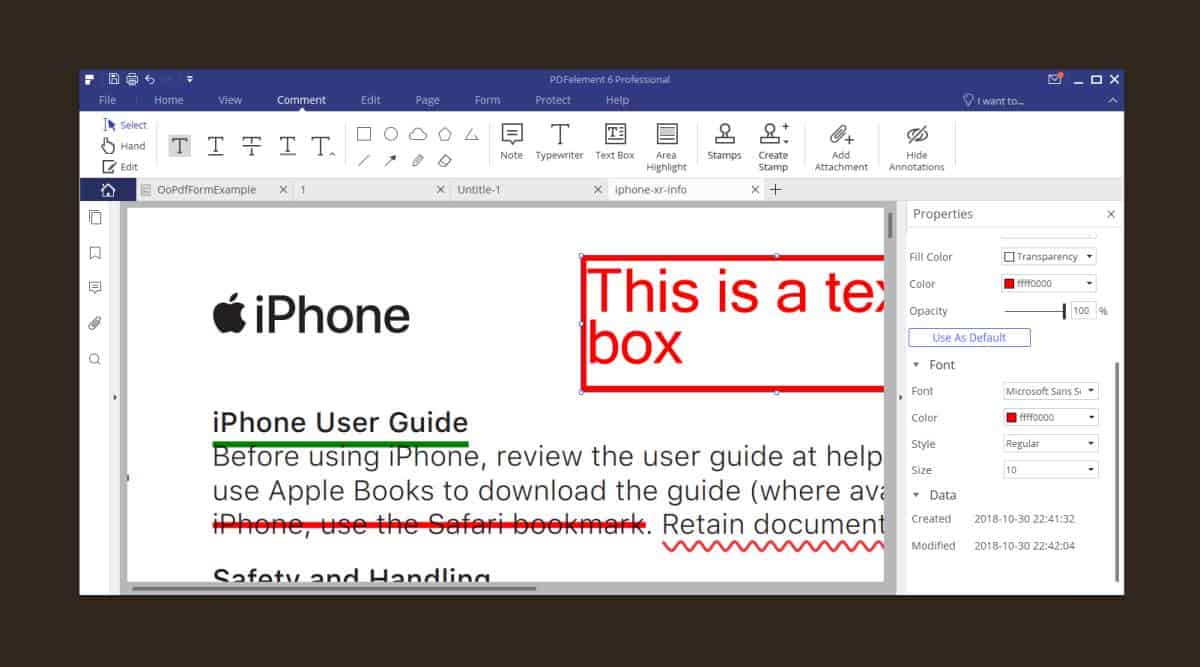
Para arquivos que não podem ser editados diretamente, como umbrochura ou pôster, você ainda pode editá-lo, mas cada letra do texto existe como seu próprio objeto. Você precisa excluí-lo um por um e, em seguida, pode usar as ferramentas de entrada de texto para inserir um novo texto.
O PDFelement Pro pode selecionar qualquer elemento em um arquivo PDF, independentemente de ser editável ou não. Para arquivos PDF que não podem ser editados, o processo de edição é um pouco mais longo, mas ainda é possível.
Para acessar as propriedades de uma caixa de texto, da ferramenta lápis ou das ferramentas de forma, insira um desses elementos e clique com o botão direito do mouse. No menu de contexto, selecione Propriedades no menu de contexto.
Criando um arquivo PDF
Você pode criar um arquivo PDF com o PDFelement completo com campos de texto, imagens e formulário. Ao criar um novo arquivo, você pode escolher o tamanho da página e a orientação da página.
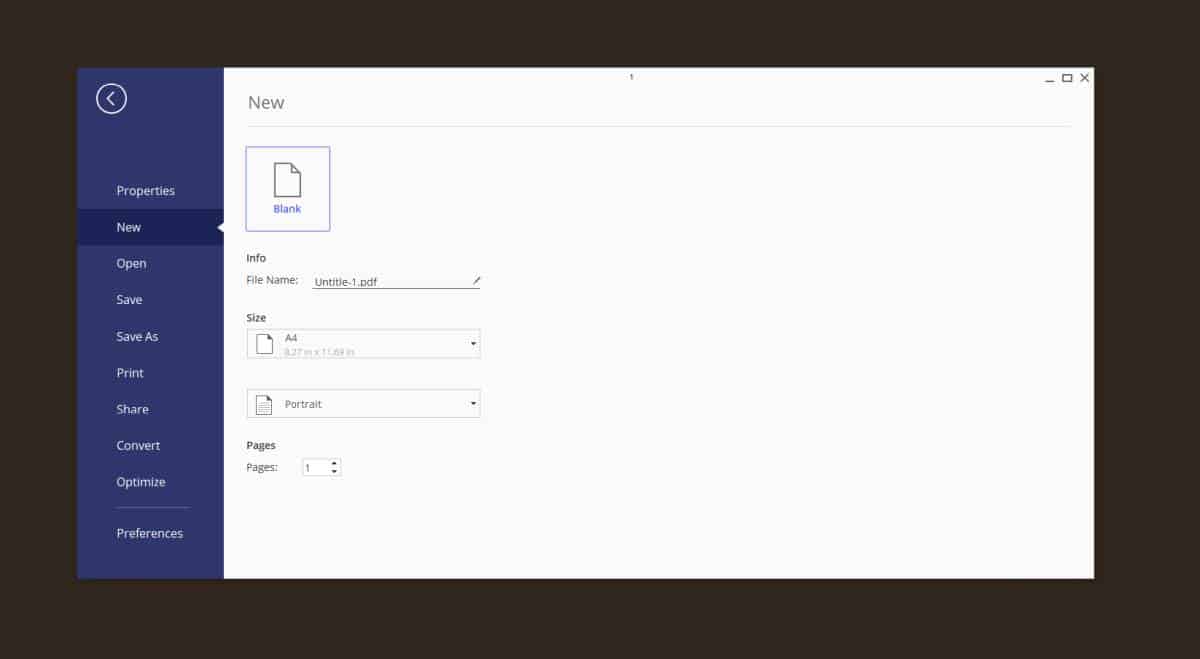
Quando você usa o PDFelement para criar um arquivo PDF, oumesmo para editar um, você verá um de seus melhores recursos em ação; guias. Esses guias são basicamente linhas que ajudam a alinhar elementos no seu arquivo. Os guias são inteligentes e capazes de detectar os vários elementos de uma página e ajudá-lo a alinhar perfeitamente as coisas.
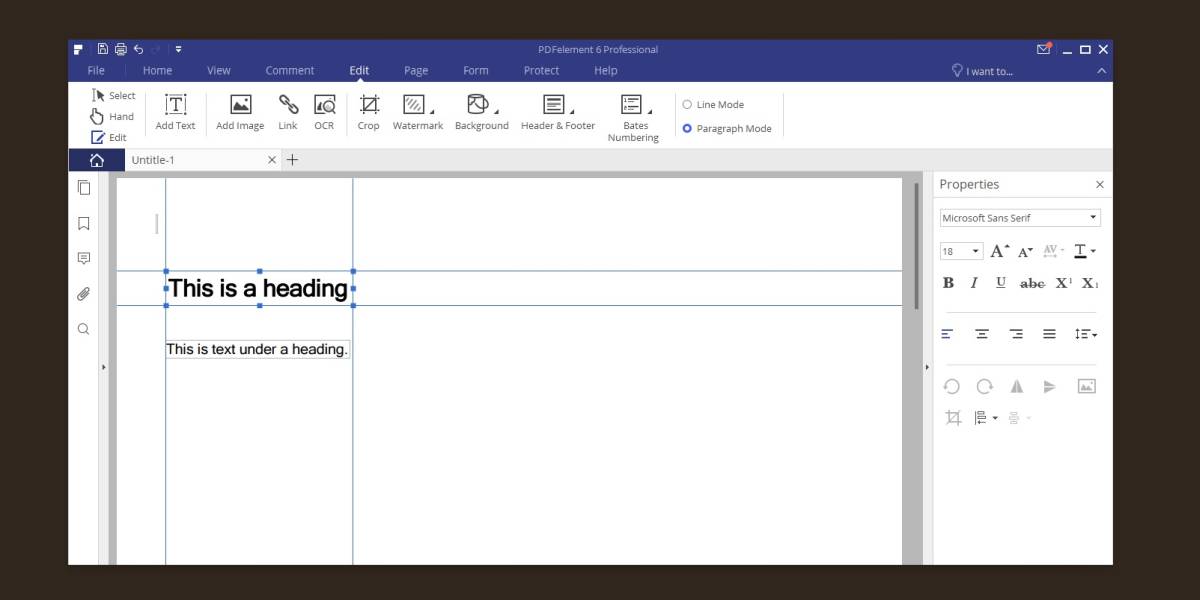
O elemento PDF não possui estilos de cabeçalho oualgo assim e não há como adicionar um sumário como você pode nos processadores de texto, no entanto, você pode adicionar um cabeçalho e rodapé que se repetirá em todas as páginas de um arquivo.
Com relação aos elementos de design, você pode adicionarlinks, imagens, cor ou imagem de plano de fundo e marcas d'água. No entanto, não há suporte para adicionar gráficos ou tabelas, se você tiver uma imagem de um gráfico ou tabela, poderá inseri-las no arquivo. Como alternativa, e esse é o longo caminho, você pode usar as várias ferramentas de forma e texto para criar um gráfico ou tabela, mas isso levará uma eternidade.
Se você precisar inserir uma imagem em um arquivo PDF existente, extrair uma única página de um arquivo, dividir um documento e substituir uma página no arquivo, faça isso nos controles da guia Página.
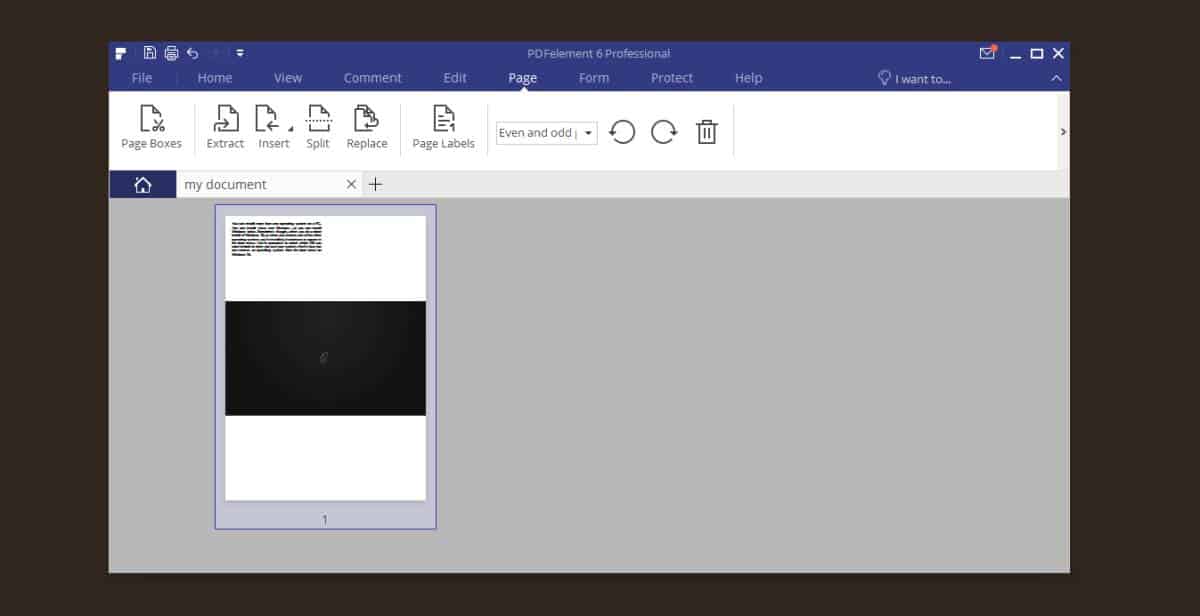
Outras características
O PDFelement possui um tom de outros recursos que complementam suas habilidades de edição de PDF.
OCR e digitalização
O elemento PDF foi desenvolvido para editar arquivos PDF enão se limita apenas a cópias eletrônicas. Os scanners digitalizam documentos em formato PDF e o PDFelement possui um OCR que pode converter o texto digitalizado de uma imagem digitalizada e torná-lo editável. Possui uma excelente ferramenta de OCR e também pode se conectar ao seu scanner.
Exportador
O PDFelement também pode exportar arquivos para outros formatos; docs, pptx, xlsx, epub, rtf, txt e como imagem.
Otimização de arquivo
Os arquivos PDF também são grandes, e é por isso que o PDFelement possui um recurso de otimização que permite reduzir o tamanho para publicação na Web, impressão, compartilhamento e configurações personalizadas de otimização.
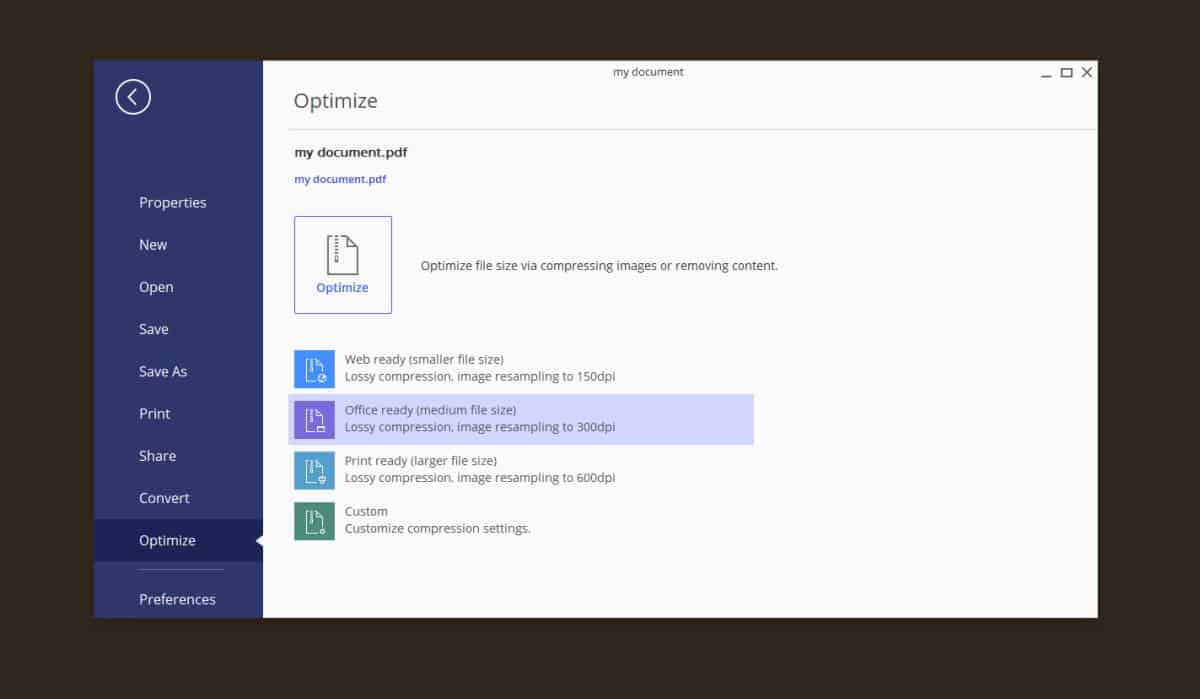
As configurações personalizadas de otimização permitem alterar como as imagens em um documento, responsáveis pelo tamanho grande do arquivo, são reduzidas.
Extração de dados
Se você possui um arquivo PDF com tabelas, há um recurso de processamento em lote que permite extrair os dados e você pode fazer isso de vários arquivos de uma só vez.
Modelos
O PDFelement vem com ótimos modelos que você pode usar para criar arquivos. Isso inclui modelos de negócios, finanças, documentos legais e muito mais.
Preço
NEGÓCIO EXCLUSIVO DO LEITOR: Arranje um enorme desconto de 40% em qualquer cópia do PDFElement até 30 de novembro com este link.
O elemento PDF não é gratuito. Possui uma versão de teste que permite testar o aplicativo por alguns dias e a versão completa não substitui seu processador de texto padrão, o que você usar. É bom o suficiente para se tornar seu aplicativo de edição de PDF obrigatório. A versão completa custa US $ 99,95, mas se você é um estudante ou trabalha na área acadêmica, pode obter um desconto. O preço pode parecer exorbitante, mas comparado ao modelo de assinatura da Adobe e ao fato de obriga a usar o aplicativo Creative Cloud, esse aplicativo é acessível. Depois que você paga por isso, ele é seu para toda a vida.
Como obter uma VPN GRÁTIS por 30 dias
Se você precisar de uma VPN por um curto período de tempo ao viajar, por exemplo, poderá obter nossa VPN de primeira linha gratuitamente. O ExpressVPN inclui uma garantia de devolução do dinheiro em 30 dias. Você precisará pagar pela assinatura, isso é fato, mas permite acesso total por 30 dias e, em seguida, você cancela para um reembolso total. Sua política de cancelamento sem perguntas faz jus ao seu nome.













Comentários